Как узнать скорость системной шины на компьютере
Одним из самых важных элементов компьютера является системная, она же известная как материнская, плата. Эта текстолитовая пластина с припаянными к ней микросхемами и разъёмами выполняет сборочную функцию, объединяя все остальные элементы компьютера. Без материнской платы не собрать ни компьютер, ни смартфон, ни какое-либо другое сложное устройство. Она — основа всего.
Системная (материнская) плата соединяет все важнейшие элементы компьютера. Благодаря ей организуются все сложные процессы и выполняются задачи. Даже компьютерные мышь и клавиатура работают так, как они работают, потому что обмениваются информацией с остальными устройствами через системную плату. Работоспособность всего компьютера зависит от неё. Да и скорость — тоже. Потому очень важно при сборе компьютера учитывать пропускную способность шины системной платы.
Главные элементы материнской платы:
- Чипсет. Набор микросхем, связующий компонент для других элементов.
- Северный мост. Соединяет процессор с остальными компонентами.
- Южный мост. Подключает компоненты, которым не требуется высокая скорость.
- BIOS. Микросхема со стартовым ПО для прозвона компонентов и запуска операционной системы.
Положение при установке, количество подключаемых устройств, тип разъёмов и многое другое определяется форматом системной платы. Материнские платы бывают разных форматов. Вот самые распространённые:
Самая компактная плата — Mini ITX, идёт с интегрированным процессором, редко когда используется при самостоятельном сборе компьютера. Следующая по размеру — mATX. Отличная плата для офисного или домашнего рабочего компьютера. ATX — самая крупная и функциональная плата, к ней можно подключить гораздо больше устройств. Подходит для профессиональных рабочих компьютеров (для дизайна, программирования, работы с видео и других занятий) и игровых системников. Если вы самостоятельно собираете компьютер, лучше сначала приобретайте подходящую системную плату, а затем — системный блок, в который войдёт и она, и все дополнительные подключаемые элементы.
Системная шина
Системная шина — это совокупность путей передачи данных, которые обеспечивают взаимосвязанную работу между остальными элементами компьютера: процессором, видеоадаптером, жесткими дисками и другими компонентами. Данное устройство состоит из нескольких уровней:
- механического;
- электрического или физического;
- логического и уровня управления.
Основные шины компьютера
Компьютер состоит из множества различных компонентов, это центральный процессор, память, жесткий диск, а также огромное количество дополнительных и внешних устройств, таких как экран, мышка клавиатура, подключаемые флешки и так далее. Всем этим должен управлять процессор, передавать и получать данные, отправлять сигналы, изменять состояние.
По способу передачи данных шины делятся на последовательные и параллельные. Последовательные шины передают данные по одному проводнику, один бит за один раз, в параллельных шинах передача данных разделена между несколькими проводниками и поэтому можно передать большее количество данных.
Внутренняя шина — данные
Внутренняя шина данных соединяет между собой основные части МП. Шиной называют группу линий передачи информации, объединенных общим функциональным признаком. В микропроцессорной системе используются три вида шин: данных, адресов и управления.
| Структурная схема 8-разрядного микропроцессора ( операция завершена, в аккумуляторе новые данные, процессор ожидает следующую команду. |
Внутренняя шина данных представляет собой линию двусторонней связи.
Внутренняя шина данных , состоящая из восьми коммутируемых линий связи, осуществляет обмен информацией внутри микросхемы.
| Микропроцессор U 8081 с указанием размеров ( в мм. |
По внутренней шине данных и адресов передаются управляющая информация, 14-разрядные адреса и данные в режиме работы с разделением времени. Передача осуществляется между отдельными функциональными блоками ЦП, a также между ЦП и внешними ЗУ. Начало работы и ее окончание определяются для каждого функционального блока при помощи управляющих сигналов.
ПДП, внутренняя шина данных , входная буферная схема-контроляер, два буферных ЗУ на один знакоряд и сопряженные с ними стеки, выходная буферная схема-контроллер, выходная буферная схема, схема растровой синхронизации и управления видеосигналом, счетчики знаков, строк, знакорядов, регистры светового пера.
| Структурная схема 8-разрядного микропроцессора.| Формирование с разными фазами. |
Прерывание связано с использованием внутренней шины данных микропроцессора . Схемы управления принимают решение, когда и в какой последовательности другие устройства могут пользоваться внутренней шиной данных.
Регистры МП обмениваются информацией по внутренней шине данных . Устройство управления имеет каналы связи со всеми остальными узлами МП. Схема 1 уменьшает или увеличивает содержимое регистров на единицу, например счетчика команд ( программного счетчика) или указателя стека при последовательной выборке команд или данных из памяти. В программную модель МП входят только регистры A, F, УС, СК и регистры общего назначения ( РОН) — В, С, D, Е, Н, L. Регистры A, F и общего назначения являются восьмиразрядными, а регистры СК и УС — шестнадцатиразрядными.
Регистр адреса памяти соединен с внутренней шиной данных микропроцессора . Какой из перечисляемых ниже объектов может явиться источником данных для загрузки этого регистра: а) счетчик команд, б) регистр общего назначения, в) память или г) все перечисленные объекты.
Аккумулятор соединен с другими блоками микропроцессора внутренней шиной данных . Чем располагает аккумулятор для этих целей: а) 8 разрядами, б) 16 разрядами, в) входными и выходными портами или г) линиями с поданными на них двоичными нулями.
Все функциональные узлы микропроцессора соединены с внутренней шиной данных . Какой из ниже перечисленных узлов информирует остальные о необходимости передавать данные, принимать их или не выполнять никаких действий: а) аккумулятор, б) схемы управления, в) блок микропроцессора или г) регистр команд.
| Структурная схема 8-разрядного микропроцессора ( аккумулятор и регистр D загружены данными, и регистре команд находится команда ADD. в это время регистр D и аккумулятор не соединены ни с каким другими узлами. |
Каждый функциональный блок микропроцессора всегда подключен к внутренней шине данных , однако воспользоваться ею может только после получения соответствующего сигнала от схем управления.
Сравнение между 8 и 16-битной шиной ISA
| 8-битная ISA-карта (XT-Bus) | 16-битный ISA (AT –Bus карта) |
|---|---|
| 8-битный интерфейс данных | 16-битный интерфейс данных |
| Автобус 4,77 МГц | Автобус 8 МГц |
| 62-контактный разъем | 62-контактный разъем |
| 36-контактный удлинитель AT |
Сравнение 8-битной и 16-битной шины ISA, используемой в ранних компьютерах.
Windows XP и объёмы памяти 64 МБ — 1 ГБ

Давайте посмотрим откуда взялись эти цифры? Ответ довольно простой: из практической необходимости. Для Windows XP минимально необходимый объем памяти 64 МБ. Этого вполне хватает для его установки и для запуска. Но при таком объеме памяти запускается Windows XP очень медленно. И фактически может только показать, что он установился и даже способен загружаться. Далее Windows XP при запуске программ весьма сильно тормозит. На практике Windows XP в голом виде при загрузке, без включения каких либо программ, запускает 17 процессов. Ему только для своих нужд необходимо 562 МБ оперативной памяти. Цифра 562 МБ взята из показаний самой операционной системы, что многократно превосходит 64 МБ и даже 128 МБ. И о какой комфортной работе, в этом случае, вообще, может идти речь?
Конечно, он может уже относительно терпимо работать с 128 МБ, но происходит это достаточно медленно. В этом случае, огромную часть системных программ ему надо постоянно выгружать в файл расширения памяти. Так, называемый свип файл или файл подкачки. И потом постоянно обращаться к нему для подгрузки нужной информации. Многократно повторяющиеся циклы записи / чтения жесткого диска и есть главный тормоз всей системы . А также это главный фактор ускоренного выхода из строя жёсткого диска .
Для запуска программ нужно еще освободить место в памяти. Как мы видим, для Windows XP даже 512 МБ будет мало для нормальной работы. Как это не странно но это не только теоретическое умозаключение. Это доказала и многолетняя практика использования XP. Windows XP с 1 ГБ памяти работает намного быстрее и стабильнее чем с 512 МБ . Ну а если у вас ещё и процессор состоит из нескольких ядер, то ХР просто поёт от удовольствия. XP поддерживает 16 ядер, это по информации от майкрософт. Главное были бы программы способные с ними работать.
Вывод: для нормальной работы виндовса ХР просто необходимо не менее 1 ГБ ОЗУ.
Intel и Intel-совместимые процессоры, их разрядность и шины данных
| Процессор | Разрядность шины данных | Разрядность внутренних регистров |
|---|---|---|
| 8088 | 8-bit | 16-bit |
| 8086 | 16-bit | 16-bit |
| 286 | 16-bit | 16-bit |
| 386SX | 16-bit | 32-bit |
| 386DX/486/5×86 | 32-bit | 32-bit |
| Intel/AMD x86 w/FSB | 64-bit | 32-bit |
| AMD x86 w/HyperTransport | 16-bit | 32-bit |
| AMD x86-64 w/HT | 16-bit | 64-bit |
| Intel x86-64 w/FSB | 64-bit | 64-bit |
| Intel x86-64 w/QPI | 20-bit | 64-bit |
FSB = Front Side Bus (параллельная шина)
HT = HyperTransport (последовательная двухточечная шина)
QPI = QuickPath Interconnect (последовательная двухточечная шина)
Зачастую возникают разногласия в обсуждениях «ширины» процессора. Некоторые люди принимают за «ширину» то, сколько битов данных могут быть считаны или записаны за один раз, тогда как другие обращаются к размеру внутренних регистров, которые контролируют, сколько данных можно обработать за один раз.
Многие процессоры имели и имеют разные ширину шины данных и разрядность внутренних регистров, что главным образом, приводит к путанице.
Например, у большинства процессоров Pentium есть 64-разрядная шины данных и внутренние регистры, которые только 32-бита шириной. Более новые процессоры AMD и Intel с архитектурой x86-64 имеет 64-разрядные внутренние регистры и могут работать и в 32-разрядных и в 64-разрядных режимах.
Таким образом, с точки зрения программного обеспечения есть процессоры PC, способные к выполнению 16-разрядных, 32-разрядных, и 64-разрядных инструкции. Для обратной совместимости те, которые имеют 64-разрядные регистры, могут также работать с 32-разрядными и 16-разрядными инструкциями, а те у которых 32-разрядные регистры могут выполнять 16-разрядные инструкции.
Принимая во внимание, что размер (разрядность) регистра диктует, какие инструкции программного обеспечения процессор может выполнить, ширина (разрядность) шины данных – является основном фактором в проектировке системной платы и чипсета, поскольку он диктует, сколько бит входит и выходит из чипа за один цикл.
На основе аппаратных средств можно выделить следующие категории систем:
- 8-разрядные;
- 16- разрядные;
- 32- разрядные;
- 64-разрядные.
С точки зрения разработчика, если не принимать во внимание разрядность шины, архитектура всех систем — от 16- до 64-разрядных — в своей основе практически не изменялась.
Можно выделить два основных типа систем (или два класса аппаратных средств):
- 8-разрядные системы (класс РС/XT);
- 16/32/64-разрядные системы (класс АТ).
Здесь РС — это аббревиатура, образованная от personal computer (персональный компьютер), XT — eXTended PC (расширенный ПК), а AT — advanced technology РС (усовершенствованная технология ПК).
Нет большого смысла говорить о компьютерах класса РС/XT, так как их место уже давно на стендах в музеях. Стоит лишь сказать, что эти компьютеры работали на 8-разрядных процессорах 8088 и с 8-разрядной шиной ISA (Industry Standard Architecture — архитектура промышленного стандарта).
Компьютеры, в которых разрядность шины равна 16 или больше, называются компьютерами класса АТ, причем слово «advanced» указывает, что их стандарты усовершенствованы по сравнению с базовым проектом, и эти нововведения впервые были реализованы в компьютере IBM AT.
Обозначение «AT» применялось IBM для компьютеров, в которых использовались усовершенствованные разъемы расширения и процессоры (сначала 16-, а позже 32- и 64-разрядные).
В первых компьютерах AT использовался 16-разрядный вариант шины ISA, который расширил возможности первоначальной 8-разрядной шины, применявшейся в компьютерах класса РС/XT. Со временем для компьютеров AT было разработано несколько версий системной шины и разъемов расширения, в частности следующие:
- 16-разрядная шина ISA/AT;
- 16-разрядная шина РСMCIA (Personal Computer Memory Card International Associa»
- tion), она же PC Card;
- 16/32-разрядная шина EISA (Extended ISA);
- 16/32-разрядная PS/2 шина MCA (Micro Channel Architecture);
- 32-разрядная шина VL-Bus (VESA Local Bus);
- 32/64-разрядная шина РСI (Peripheral Component Interconnect);
- 32-разрядная шина РСMCIA, она же Cardbus;
- Шина РСI Express (последовательная);
- Шина ExpressCard (последовательная).
Компьютер с любой из упомянутых системных шин по определению относится к классу AT, независимо от того, установлен в нем процессор Intel или совместимый с ним.
Долгое время компьютерные системы продолжали оснащаться 16-разрядным разъемами ISA для обеспечения обратной совместимости с устаревшими адаптерами. Однако практически все современные материнские платы лишены этого разъема и содержат только разъемы PCI/PCI Express или порт AGP. Однако как только материнские платы прекратили поддержку ISA, пришло время выбора между старыми интерфейсами PCI и AGP и новым PCI Express (предпочтение отдается последнему).
Основные различия между стандартами компьютеров классов РС/XT и AT приведены ниже в таблице. Эта информация относится ко всем РС-совместимым моделям ПК.
Результаты тестов
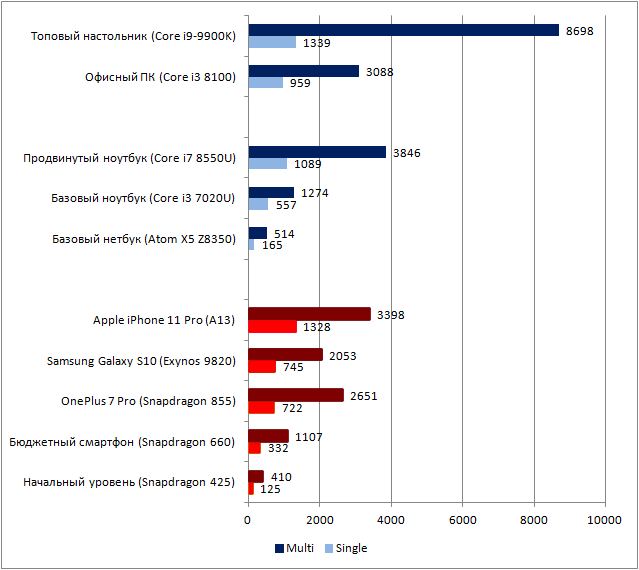
Первое – Apple крута, и за последние пару лет она увеличила отрыв от Qualcomm и Samsung с их лицензионными и допиленными армами.
Второе – уровень производительности топовых смартфонов в офисно-потребительских задачах сравнялся с продвинутыми ноутбуками и хорошими офисными ПК (см. оговорки ниже).
Третье – одноядерная производительность. Именно она отвечает за отзывчивость интерфейса и быстроту работы приложений, основная масса которых плохо приспособлена к распараллеливанию.
Как быть с ноутбуком?
Проапгрейдить ноутбук значительно сложнее, чем стационарный компьютер. Во-первых, ассортимент подходящего железа крайне скудный. Во-вторых, физически можно заменить не каждую комплектующую. Самые рациональные виды апгрейда следующие:
- Замена HDD на SSD.
- Добавление/замена модулей оперативной памяти.

Остальные компоненты в подавляющем большинстве случаев у вас не получится заменить. Найти подходящий процессор или видеокарту очень трудно, а про материнскую плату даже говорить не будем. Зачастую проще купить новый ноутбук, а старый продать. Тем не менее, даже простое обновление ОЗУ и SSD вдохнет в ноутбук второе дыхание.
Но если вы хотите комплексно проверить состояние ноутбука, стоит вспомнить про экран. Ранее в лэптопы устанавливались TN-матрицы. Они были самыми дешевыми в производстве, но обладали плохой цветопередачей и небольшими углами обзора. Сейчас производители в основном устанавливают в свои продукты VA и IPS матрицы, которые во многом превосходят TN, при этом цена на такие устройства не сильно выше.
Проверить состояние экрана можно с помощью следующих программ: UDPixel, Bad Crystal, IsMyLcdOK. Они покажут, есть ли на экране битые пиксели, которые со временем часто появляются на старых матрицах.
Обратите внимание и на разъемы ноутбука. Сейчас редко встречаются USB формата 2.0. Разработчики давно перешли на версии 3.0 и 3.1. Также актуален формат USB-C, под который уже начали выпускать периферию. Он обладает большей пропускной способностью, чем у предшественников, и совместим с большим количеством современных устройств.
Не стоит забывать и про батарею. Со временем она теряет свою эффективность, благодаря чему ноутбук разряжается за считанные минуты. Проверить состояние аккумулятора можно в программе AIDA64 в графе “Электропитание”. Там вы обнаружите паспортную ёмкость и фактическую. Также софт отобразит степень изношенности в процентах. Однако покупать новый ноутбук только из-за батареи – не стоит. Её всегда можно заменить или выполнить калибровку, которая может частично исправить ситуацию. Если же вы решитесь обновить все устройство, загляните в нашу статью про лучшие ноутбуки.












